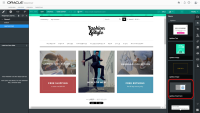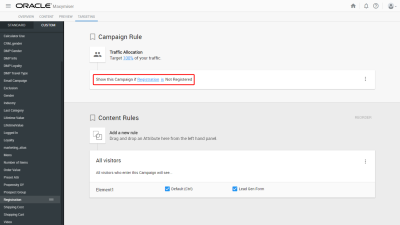Créer une incrustation pour l'inscription à l'aide de Maxymiser
Vous pouvez utiliser le concepteur de campagnes de Maxymiser pour concevoir, personnaliser et tester différentes versions de vos formulaires d'inscription par courriel Oracle Responsys. Les formulaires Maxymiser soumettent les adresses électroniques à Responsys, où vous pouvez décider des actions de suivi une fois que vos visiteurs s'abonnent. Le formulaire Responsys ne sera pas affiché pour l'utilisateur ni utilisé pour capturer des informations directement. Il est utilisé pour publier le contenu transmis du formulaire d'inscription par courriel Maxymiser au compte Responsys au moyen de la publication d'un formulaire.
Lors de la conception de votre formulaire :
- Expliquer les avantages liés à l'abonnement : Expliquez clairement ce que vous offrez en échange de l'adresse électronique du visiteur.
- Faire preuve de concision : En tant que spécialiste marketing, vous voulez collecter autant d'informations que possible sur vos visiteurs, mais le formulaire d'inscription par courriel n'est pas destiné à cette fin.
Important : Cette fonction est disponible uniquement si elle est activée pour votre compte et si vous disposez d'Oracle Maxymiser.
Configurer Oracle Responsys
Pour configurer Responsys afin de capturer des données à partir des formulaires Maxymiser :
- Dans Responsys, créez un formulaire de génération de pistes.
- Le champ d'entrée Maxymiser sur le formulaire est configuré pour utiliser le champ
EMAIL_ADDRESS_. Ce champ doit exister dans votre schéma de liste de contacts. - Sélectionnez
EMAIL_ADDRESS_comme clé primaire pour traiter les données entrantes. - Si votre liste de contacts Responsys utilise un autre nom de champ, vous pouvez modifier le nom du champ dans le formulaire Maxymiser à l'aide de l'éditeur de code, comme illustré dans l'exemple suivant.
- Pour que l'intégration fonctionne correctement, les champs doivent être configurés à l'identique dans Responsys et Maxymiser.
Important : Si votre formulaire Maxymiser comporte des champs qui ne correspondent pas exactement à votre liste de contacts Responsys, l'intégration ne fonctionnera pas et les données du formulaire ne seront pas publiées pour la liste de contacts Responsys.
Configurer Oracle Maxymiser.
Pour configurer Maxymiser afin d'envoyer des données de formulaire à Responsys :
- Dans Maxymiser, ajoutez une incrustation d'inscription par courriel à votre test.
- Dans la section Etapes du formulaire du panneau Interactions, configurez les étapes de bienvenue, validation et soumission du formulaire :
- Dans la section Paramètres du formulaire Responsys du panneau Interactions, entrez les valeurs issues de la section Soumission à partir d'un contenu hébergé en externe de votre formulaire Responsys :
- URL de l'action liée au formulaire : Emplacement où vous hébergez le contenu du formulaire, par exemple
https://yourcompanydomain/pub/rf. - Balise de soumission : Cette valeur est ajoutée dans un champ
<input>masqué dans votre formulaire, comme l'illustre l'image ci-dessous :

- URL de l'action liée au formulaire : Emplacement où vous hébergez le contenu du formulaire, par exemple
- Dans Maxymiser, ajoutez une incrustation pour l'inscription par courriel à partir de la bibliothèque.
- Modifiez les étapes de bienvenue, validation et soumission du formulaire.
- Dans Responsys, copiez et collez les paramètres du formulaire.
- Dans Maxymiser, sélectionnez le déclencheur Lors du chargement de la page.
- Affichez cette incrustation pour l'inscription à un visiteur non enregistré une fois par mois.
- Définissez une règle de ciblage pour afficher cette campagne uniquement aux visiteurs pour lesquels Enregistrement = Non enregistré.
Scénarios de déclenchement
Une incrustation peut se déclencher en fonction des événements suivants :
Ciblage
Vous pouvez utiliser le ciblage pour vous assurer que le visiteur voulu voit l'incrustation pour l'inscription par courriel au bon moment. Par exemple, si vous savez qu'un visiteur n'a pas encore de compte sur votre site, vous pouvez afficher une incrustation pour l'inscription par courriel l'invitant à s'inscrire à votre lettre d'informations. Par exemple, vous pouvez afficher une campagne si Enregistrement = Non enregistré :
Pour plus de détails, voir Généralités sur la personnalisation et Ciblage de ma campagne pour certains visiteurs.
Actions
Vous pouvez ajouter des actions afin de mesurer le succès de votre incrustation pour l'inscription par courriel. Pour plus de détails, voir Sélectionner des éléments sur une page pour modifier ou suivre des actions.
Fréquence
La détermination de la fréquence d'affichage de votre incrustation pour l'inscription par courriel dépend du contenu. Si vous sélectionnez Toujours afficher, prenez en considération qu'un affichage trop fréquent de l'incrustation pour l'inscription par courriel peut ennuyer vos visiteurs et interrompre leur expérience sur votre site. Si un visiteur ferme une incrustation pour l'inscription par courriel, vous pouvez décider de ne plus l'afficher afin de ne pas le gêner. Vous pouvez également définir une fréquence personnalisée pour afficher votre incrustation pour l'inscription par courriel un certain nombre de fois par heure, jour, semaine, session ou campagne.
Fermeture
Vous pouvez spécifier différents modes de fermeture d'une incrustation pour l'inscription par courriel. Par exemple, le visiteur peut cliquer sur le bouton Fermer ou cliquez en dehors de l'incrustation. Une fois le visiteur abonné à votre liste d'adresses électronique, il ne verra plus l'incrustation pour l'inscription par courriel pour cette campagne.
Documentation connexe
Configurer l'intégration à Oracle Maxymiser
Lancer une campagne intégrée Maxymiser-Responsys
Ajouter des champs supplémentaires pour l'incrustation pour l'inscription Responsys
Intégration à Oracle Responsys (Centre d'aide Oracle Maxymiser)